こんにちは。(^^)/
確定申告関連で、もう1つ残っていたので自分の備忘記録を兼ねて残しておきます。
配当所得がチョッピリあるので…。
昨年は、ほ~んのチョッピリですが配当所得があるので、「e-私書箱」との連携をしてみようと思いました。
NISAじゃない部分(サガミ)で、チョッピリ配当金をいただきました。
サガミって手軽に利用できるし、株主優待券も非常に重宝しています。
私は、ほぼワンパターンで、「花かごサガミ膳」です。
内容は、季節によって変わります。
食通じゃないので、お蕎麦はここで無きゃとか、おうどんはここで無きゃとか、というこだわりはありません。
お安くて、目で楽しめて、それなりに美味しくて、あれこれいろんなものが食べられれば十分…。(笑)
配当所得は、銀行の預金利息のように20%の源泉所得税が控除されて終わり!ってこと(分離課税)にもできるのですが、私は、低額所得者なので、最初から税率が20%もないことが分かっていたので、総合課税にしておきました。
で、いざ、連携と思ったのですが…。
エラーコードEW144-1500(Windows11の手順)
手順どおり行っても、PCから行うと、エラー(EW144-1500)に…。
リンク先のこの説明もWindows11では分かりづらい。(;^_^A
Windowsの設定でSmart Cardサービスが開始されていない場合
Smart Cardサービスは、Windowsの「スタート」ボタン>「Windows管理ツール」>「サービス」>「Smart Card」からご確認いただけます。サービスのスタートアップの種類が「自動(トリガー開始)」、サービスの状態が「実行中」となっていることをご確認ください。
念のために、こちらも備忘記録です。(Windows11)
- 「スタート」ボタンをクリック
- 「こ」と入力(コントロールパネルを開きたいので頭文字です)
- 「コントロールパネル」をクリック
- 「システムとセキュリティ」をクリック
- 「Windowsツール」をクリック
- 「サービス」をダブルクリック
- 「名前」欄をクリックしてから「sm」と入力
- 「Smart Card」までジャンプするので、ダブルクリック
- 「スタートアップの種類」を「自動」に変更
- 「開始」をクリック
- 「OK」をクリック
これで、
サービスのスタートアップの種類が「自動(トリガー開始)」、サービスの状態が「実行中」
になったのですが、エラーメッセージは変わらず。(;^_^A
再起動して、再挑戦しても変わらず…。
ということで、こちらは仕方なく放置…。
スマホで連携しました
こちらも、生徒さん向けには、この画像だけでは、少し不親切と感じましたので、もう少し詳しい手順を…。
-
「マイナポータル」アプリを起動します。
※「マイナポータルって何?」とか、「利用者登録ってしていないけど」という方は、恐縮ですが、マイナンバーカードを活用しよう!のテキストをご参照ください。(さすがに、その部分の説明は省略します) - 画面上部の「ログイン」をタップします。
- 「ログイン(黄色いバー)」をタップします。
- マイナンバーカード作成時に決めた数字4桁のパスワードを入力します。
- 「次へ」をタップします。
-
マイナンバーカードをスマホで読み取ります。
これで、ログイン成功です。
たぶん、ここまでの手順は、既に慣れておられるのではないでしょうか?
ここまでが、上記画像の「STEP1」になります。
- 画面右上の「メニュー」をタップします。
-
画面をスクロールして「もっとつながる」をタップします。
ここまでが、上記画像の「STEP2」になります。
- 画面をスクロールして、「その他のウェブサイト」から連携したい企業を探します。(例:ふるさと納税・・・)
- 「つなぐ(白いバー)」をタップします。
- 「同意(赤いバー)」をタップします。
- 画面をスクロールして、「利用規約に同意する」にチェックを入れます。
- 「マイナンバーカード読み取りへ」をタップします。
- 画面をスクロールして「読み取り(白いバー)」をタップします。
-
ログインの数字4桁を入力してマイナンバーカードを読み取ります。
ここまでが、上記画像の「STEP3」になります。
念のために、これで良いのか確認してみました。
- 「バック」ボタンを2回タップして、マイナポータルのホーム画面に戻ります。
-
上記手順の7~8を行ったら、連携した「ふるさと納税・・・」と、私の場合、「e-私書箱・・・」の表示が「つなぐ」から「やめる」に変わっているので、成功したのだろうと…。
つくづく、もう少し丁寧に書いて欲しいなぁと…。(;^_^A
後は、確定申告時に、どんな表示になるか試してみて、また、情報を共有させていただきます。
恐縮ですが、休日なので、またまた、横にならせていただきます。(;^_^A


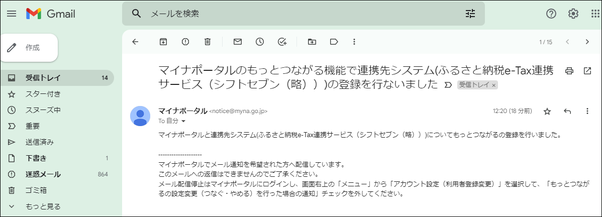
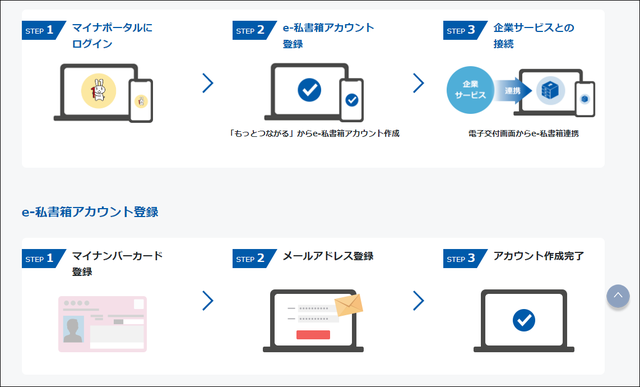





コメントをお書きください